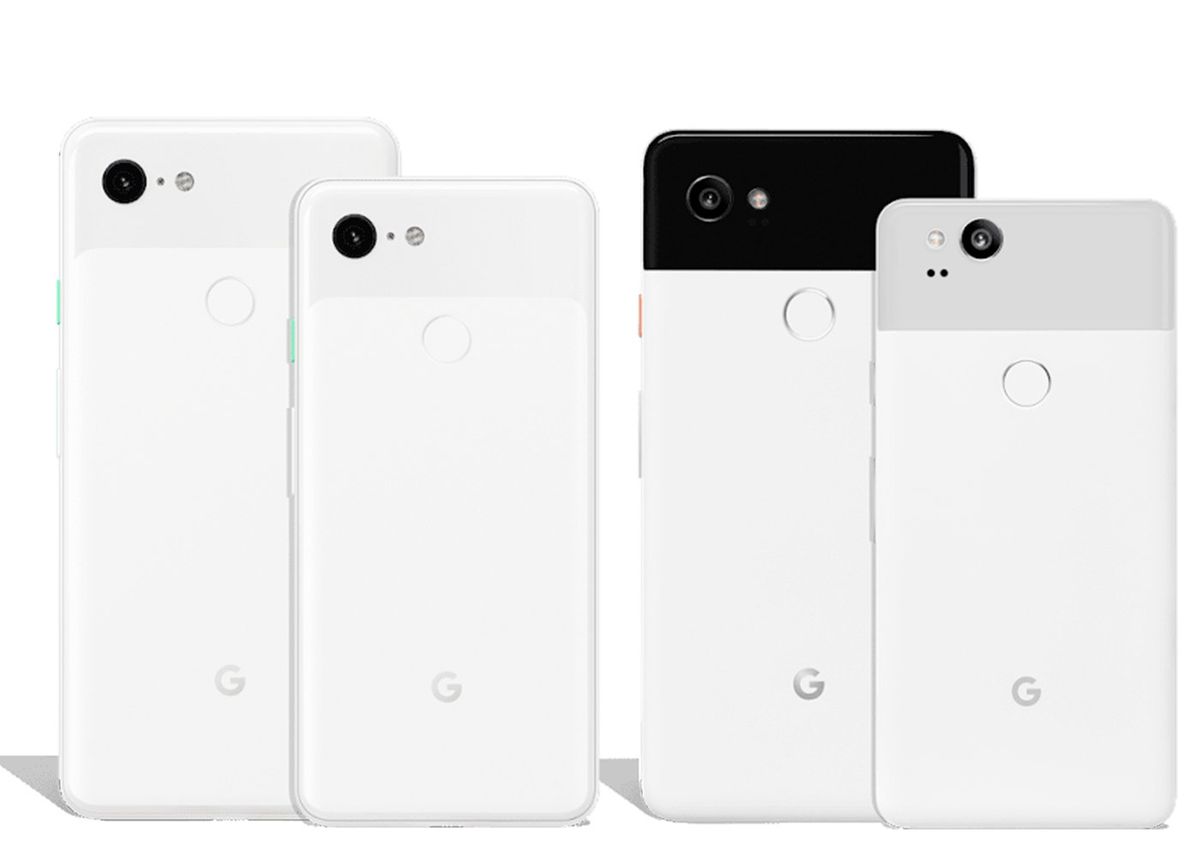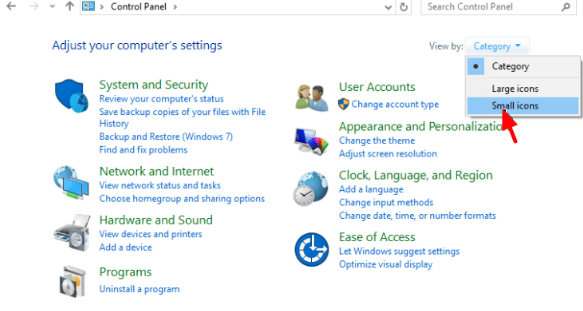כיצד לתקן אות GPS אבוד במפות Google
כדי לבדוק שירות GPS ללא הפרעה במכשירים הניידים שלך, עליך להיות בעל חיבור נתונים מוצק. אם החיבור גרוע והטלפון ממשיך לומר כי אות ה- GPS אבד. יתכן שתתקשה לקבל אות GPS במפות Google.
עדכון חלונות תקוע בהמתנה
להלן תוכל למצוא את הפיתרון לתיקון אות ה- GPS שאבד במפות Google.
כיצד לתקן את אות ה- GPS שאבד במפות Google
GPS תלוי בהרבה דברים. מגדלי טלקום, חומרת GPS בטלפון, כיסוי רשת וכו 'לפעמים, גם אם יש לכם כיסוי מלא, שירותי מיקום מופעלים ואפילו אות ה- GPS הולך לאיבוד כאשר המסך כבוי.
1. הגדר את ה- GPS לדיוק גבוה
זה מאפשר נעילת GPS ראשונית מצוינת. לכן, כדי לאפשר התחלה מהירה ואומדני מיקום ברמת דיוק גבוהה,
- לך ל הגדרות ולבחור מקום.
- לאחר מכן לחץ על האפשרות מצב ובחר באפשרות דיוק גבוה .
הערה: אפשרות זו זמינה רק עם מערכת ההפעלה אנדרואיד. ב- iPhone, iOS מצליחה להגדיל את עוצמת האות של חומרת ה- GPS בעת הצורך.
קרא גם: כיצד להתקין את iOS 13.1 עדכון OTA OTA ללא חשבון מפתח ברגע זה
onedrive לא מתחיל אוטומטית
2. אפשר WiFi ו- Bluetooth
שמירה על הפעלת WiFi ו- Bluetooth תמיד עוזרת בשיפור דיוק ה- GPS. המכשיר יכול להתחבר לרשתות פתוחות ולעזור במציאת המיקום.
- לִפְתוֹחַ גוגל מפות ובחר את תפריט הבר.
- בחר הגדרות => טיפים לדיוק מיקום.
- אפשר שימוש ב- Wifi כדי לשפר את דיוק המיקום.
3. וודאו שמפות Google יכולות לפעול ברקע
אם אות ה- GPS אבד כשהטלפון נעול, פירוש הדבר שמפות Google אינן יכולות לרוץ ברקע. תלוי בטלפון שבו אתה משתמש, אפשר למפות Google לרוץ ברקע.
4. הורד, התקן והפעל את אפליקציית ה- GPS ו- Toolbox (iOS) ו- GPS מחובר (Android)
מצב ה- GPS מסייע בהגברת הדיוק של ה- GPS שלך ומסייע לטלפון שלך למצוא לוויין GPS מהיר יותר. האפליקציה מאבחנת גם את חיישן ה- GPS ומודיעה לך אם הוא עובד. זה אמור לעזור לך לתקן את מפות Google.
ה אפליקציה יש חיסרון: לא ניתן לגשת לחלון ההגדרה כדי להגדיר את האפליקציות בהתאם לצרכים שלך. האפליקציה נועדה בעיקר לעבוד על האייפד.
שני חיצים כחולים על סמלי שולחן העבודה
לעומת זאת, מחובר GPS חוסם את אות ה- GPS. מבטיח שהאות לא ילך לאיבוד בעת מעבר דרך אפליקציות, כגון מפות, ניווט או שמירת גיאוגרפיה. כל מה שהאפליקציות דורשות כדי לעבוד ללא בעיות הוא תכונת ה- GPS שמופעלת במכשיר שלך.
5. נקה את הנתונים והסר את העדכונים
לפני שתמשיך, צא מאפליקציית מפות Google במכשיר הנייד שלך.
- לאחר מכן עבור אל הגדרות ובחר חשבון.
- עבור לגוגל ובחר בחשבון Google המקושר לאפליקציית מפות Google.
- לחץ על התפריט הנראה כשלוש נקודות מסודרות אנכית ובחר את הסר חשבון
- לאחר מכן, הפעל מחדש את המכשיר הנייד שלך ועבור אל הגדרות.
- בחר אפליקציות ואז הכל, לאחר מכן אפליקציית מפות Google. חפש את האפשרות שאומרת נקה נתונים והסר התקנת עדכונים.
- כאשר אתה מוצא אותו, בחר באפשרות.
- כעת, הפעל מחדש את המכשיר הנייד שלך, עבור אל ה- חנות הגוגל סטור וחפש את אפליקציית מפות Google. בחר להתקין את העדכונים.
- הוסף שוב את חשבון Google שלך.
טיפים אלה יבטיחו לך לשפר את הדיוק של ה- GPS שלך בשוליים הימניים. לפעמים, האפשרויות הבסיסיות מושבתות בטלפון שלנו וגורמות לבעיות אלה. ספר לנו אם טיפים אלה לתיקון אות ה- GPS האבוד עבדו עבורך ואם יש לך עצה אחרת, שתף אותנו בתגובות.